

作者: Adela D. Louie, 最新更新: 2017年11月26日
您是否遇到过一次没有任何提示而删除了一些重要短信的问题? 无论你如何期待恢复他们,但你失败了。 那么,这篇文章可以解决你的问题。 这里将为您提供3解决方案来恢复已删除的短信,您将了解该程序如何为您工作。
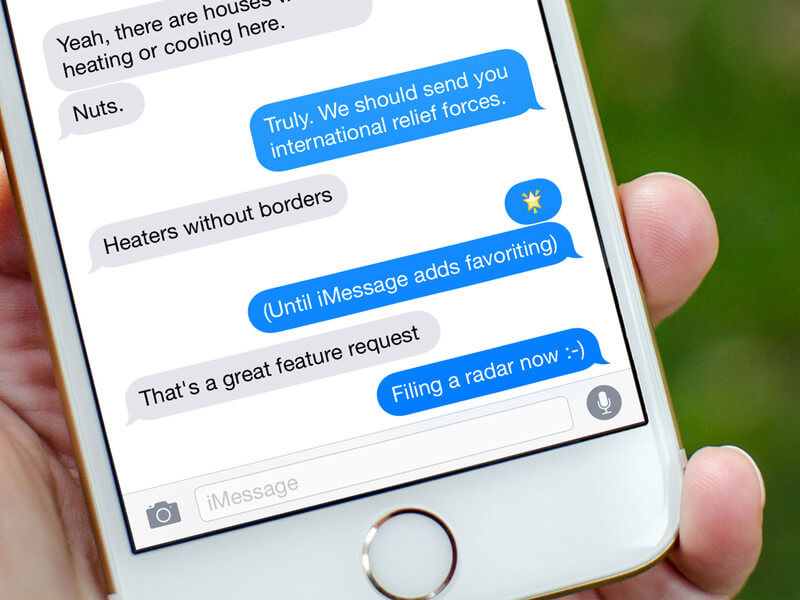
从iPhone设备恢复已删除的短信
短信功能是我们移动设备最重要的功能之一。 通过这个功能,我们可以随时与我们所爱的人保持联系,即使他们离我们很远。 因此,我们倾向于将这些短信存储在我们的iPhone设备上。 但是,有时您可能会错误地从iPhone设备中删除这些短信。 或者那些短信可能已丢失,因为您更新了iPhone或者它们因某种原因而消失。 但不要担心我们会帮助您解决问题。 我们将向您展示一个程序,可以帮助您恢复已删除的程序 短信 只使用一个程序从你的iPhone。
我们为您提供FoneDog iOS数据恢复工具。 此程序可以恢复iOS设备上已删除的短信。 它也非常易于使用,在恢复丢失或删除的短信方面肯定会给您最高的成功率。 该 FoneDog iOS数据恢复 可以帮助您以三种简单的方式恢复已删除的短信。 即使没有备份,它也可以直接从您的iOS设备恢复已删除的短信.FoneDog iOS数据恢复工具肯定会在恢复已删除的短信方面为您提供最高的成功率。 它还可以使用iTunes备份文件恢复已删除的短信。 最后一个是通过您的iCloud备份文件。 在这里,我们将向您展示如何使用这三种简单方法仅使用一个程序恢复已删除的短信 - 雅康 FoneDog iOS数据恢复工具。
PART 1:下载并安装FoneDog iOS数据恢复工具PART 2:直接从iPhone恢复短信PART 3:通过iTunes恢复已删除的消息PART 4:使用iCloud备份文件提取已删除的SMSPART 5:视频指南:如何从iPhone恢复已删除的文本消息第6部分:结论
从我们的官方网站下载该软件并将其安装在您的计算机上,以便我们开始此过程。 FoneDog iOS数据恢复工具不仅可以从您的iPhone设备恢复已删除的短信。 它还可以恢复丢失或删除的联系人,音乐,照片,视频,通话记录,WhatsApp等。 它也非常安全,因为您的iPhone设备不会覆盖任何其他数据,只有您可以访问您的数据。 该程序还与新发布的iPhone兼容,它将在恢复已删除或丢失的数据方面为您提供100%的成功率。
安装完成后,启动FoneDog iOS数据恢复工具并使用USB线连接iPhone。

运行FoneDog iOS数据恢复并连接您的iPhone - Step1
一旦您的iPhone被程序检测到,请选择“从iOS设备恢复“并点击”开始扫描“这样FoneDog iOS数据恢复工具就可以扫描iPhone上的所有数据。

扫描您的iPhone设备以进行SMS检索 - Step2
一旦FoneDog iOS数据恢复完成扫描您的iPhone,它将显示屏幕左侧的类别列表。 从那里,只需选择“消息“。您可以预览iPhone中的所有短信,包括已删除和现有短信。选择您要检索的所有短信,然后点击”恢复“按钮。

从iPhone选择,预览和恢复短信 - Step3
如果您在删除之前同步了数据,则可以通过iTunes备份文件从iPhone恢复已删除的短信。 如果是这样,请按照以下简单步骤操作。
启动FoneDog iOS数据恢复工具并将iPhone连接到您的计算机。

运行软件并连接您的iPhone设备 - 1
只需选择第二个选项“从iTunes备份文件中恢复“找到屏幕左侧。之后,程序会显示iTunes中的文件列表。选择正确的文件,然后点击”开始扫描“按钮。

选择备份文件和扫描以恢复已删除的SMS - 2
程序完成扫描iPhone设备后,您将能够看到类别列表。 只需点击“消息“这样程序就可以在iPhone上获取那些已删除的短信。

选择要检索的邮件文件 - 3
完成FoneDog iOS数据恢复扫描iPhone后,您就可以预览已删除的短信。 从这里,您需要做的就是选择要检索的所有短信,然后点击“恢复“按钮。
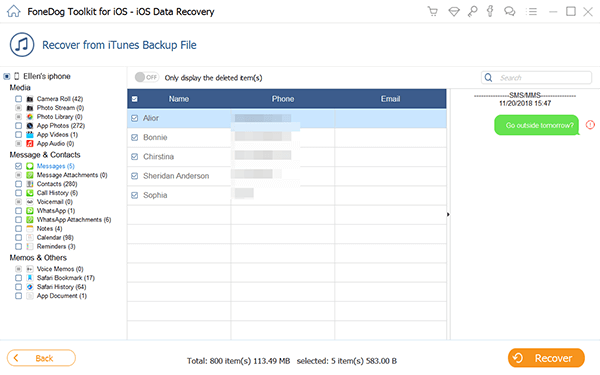
预览和提取已删除的文本消息 - 4
启动FOneDog iOS数据恢复工具,然后选择第三个选项“从iCloud备份文件中恢复“。然后程序会要求您登录iCloud。您只需登录Apple ID和密码即可。

运行程序并登录您的iCloud - #1
登录到您的帐户后,FoneDog iOS数据恢复工具将显示已制作的备份文件列表。 您需要做的就是根据时间和日期选择正确的iCloud备份,然后单击“资料下载“文件旁边。

选择文本消息的iCloud备份文件 - #2
完成FoneDog iOS数据恢复工具下载您的iCloud备份文件后,程序将显示您的iCloud中的类别列表。 你需要做的就是选择“消息“然后点击”下一页“按钮。
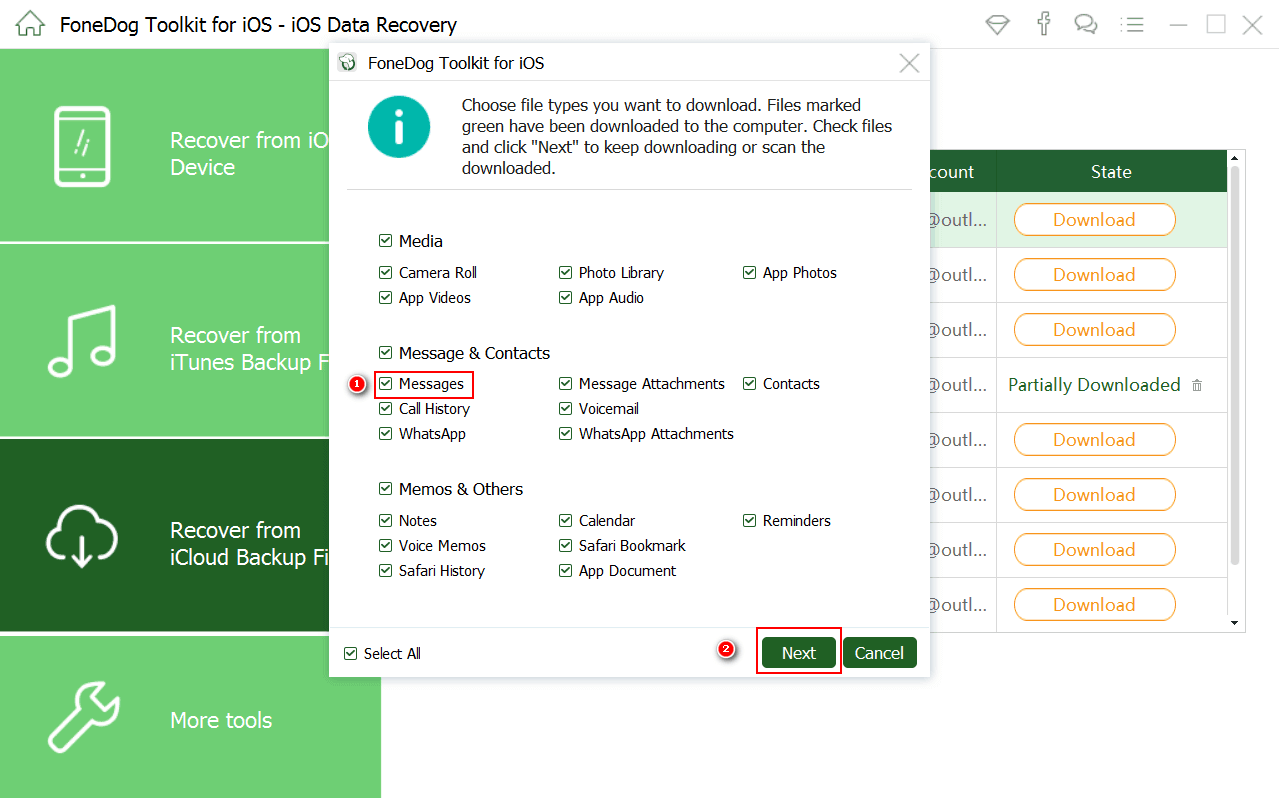
选择要从iPhone检索的已删除文本消息 - #3
此处,程序现在允许您逐个预览已删除的短信。 选择要检索的所有短信,然后点击“恢复“按钮。
另请参阅:
如何从iPhone X恢复已删除的文本消息
我们如何从iCloud查看和提取照片
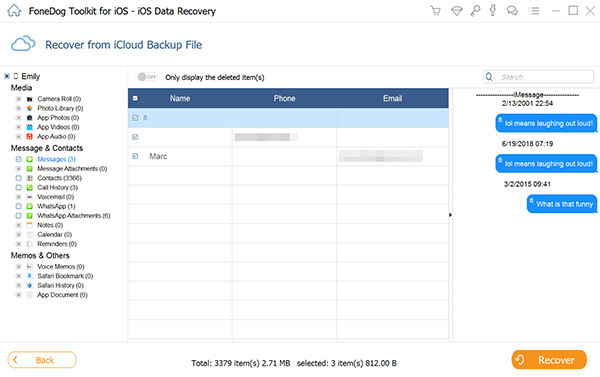
预览并恢复已删除的短信 - #4
始终确保您应备份存储在移动设备上的所有数据。 这样做肯定会节省您的时间。 如果您在移动设备上进行定期备份,则无需担心任何问题。 FoneDog iOS数据恢复工具 是一个真正令人惊叹的工具,因为它为您提供了三种选择,可以从iPhone设备中恢复丢失或删除的数据。 您可以使用或不使用任何备份轻松恢复已删除的文本消息。 通过此程序,您可以在恢复已删除的短信时体验到无忧无虑的体验。
发表评论
评论
热门文章
/
有趣乏味
/
简单困难
谢谢! 这是您的选择:
Excellent
评分: 4.6 / 5 (基于 63 评级)